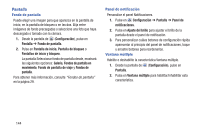Samsung SM-T217T User Manual T-mobile Wireless Sm-t217t Galaxy Tab 3 Jb Spanis - Page 155
Usuarios, Mostrar servicios en uso
 |
View all Samsung SM-T217T manuals
Add to My Manuals
Save this manual to your list of manuals |
Page 155 highlights
Servicios en uso Vea y controle servicios en uso en el dispositivo. 1. Desde la pantalla de (Configuración), pulse en Administrador de aplicaciones. 2. Pulse en la ficha EN USO. Aparecerán todas las aplicaciones que se están ejecutando en el dispositivo. 3. Pulse en Mostrar procesos en caché para ver todos los procesos en caché que se están ejecutando. Pulse en Mostrar servicios en uso para regresar. 4. Pulse en una de las aplicaciones para ver información sobre la misma. Aparecerán las siguientes opciones: • Detener: detiene la ejecución de la aplicación en el dispositivo. Normalmente esto se hace antes de desinstalar la aplicación. ¡Advertencia! No todos los servicios se pueden detener. Detener servicios pudiera tener consecuencias no deseadas en la aplicación o en el sistema Android. • Informe: informe sobre fallas y otra información de la aplicación. Nota: Las opciones varían según la aplicación. Usuarios Este dispositivo se puede compartir entre varias personas mediante la creación de perfiles de usuario. Los usuarios tendrán su propio espacio, mismo que puede personalizarse con sus propias aplicaciones, fondo de pantalla, etcétera. Los usuarios también pueden modificar ajustes del dispositivo, como Wi-Fi, que afectan a los demás usuarios. Configuración del perfil de usuario 1. Desde la pantalla de (Configuración), pulse en Usuarios. 2. Pulse en Propietario Aparece la pantalla Mi perfil local. 3. Pulse en campos para ver el teclado en pantalla e introduzca la información del propietario. Para obtener más información sobre cómo introducir información, consulte "Creación de contactos" en la página 44. 4. Cuando termine de introducir información, pulse en (Guardar). Cambio de alias del propietario 1. Desde la pantalla de (Configuración), pulse en Usuarios. 2. Pulse en Alias. Aparecerá la ventanilla emergente Alias. 3. Pulse en el campo Alias e introduzca un nuevo alias. 4. Pulse en Aceptar. Configuración 149